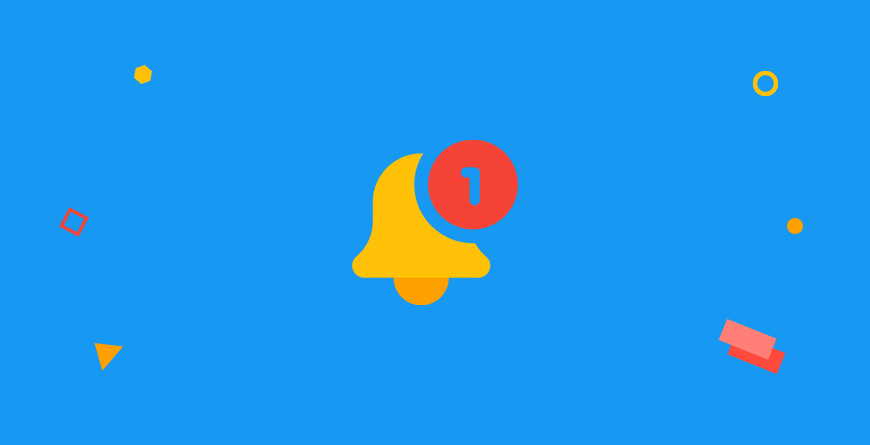Czy denerwują Cię powiadomienia w kokpicie WordPress zaraz po zalogowaniu się do zaplecza? Im więcej masz wtyczek, tym więcej widzisz powiadomień. Różne wtyczki atakują Cię reklamami, przypomnieniami lub powiadomieniami? Elementor, WooCommerce, YoastSeo? W tym wpisie pokażę Ci jak wyłączyć powiadomienia w zapleczu WordPress.
O co chodzi?
Tuż po zalogowaniu się do zaplecza WordPress (kokpitu), różne wtyczky wyświetlają Ci często rozmaite informacje. Elemetor zachęca do wykupienia opcji Pro, WooCommerce po aktualizacji wtyczki przypomina o aktualizacji bazy danych, YoastSEO kusi promocją na Black Friday itp. Jeśli irytują Cię te notyfikacje i jesteś zwolennikiem minimalizmu, to mam dla Ciebie rozwiązanie.
Jak wyłączyć powiadomienia w zapleczu WordPress
Aby raz na zawsze pożegnać się ze zbędnymi powiadomieniami, wystarczy jedna prosta funkcja uruchamiana w zapleczu. Poniżej przedstawię Ci trzy możliwości jej dodania na swojej stronie, ale tak na prawdę polecam tylko metodę numer 1.
// Ukrywanie powiadomień w kokpicie WordPress
function wyklikane_disable_admin_notices() {
global $wp_filter;
if ( is_user_admin() ) {
if ( isset( $wp_filter['user_admin_notices'] ) ) {
unset( $wp_filter['user_admin_notices'] );
}
} elseif ( isset( $wp_filter['admin_notices'] ) ) {
unset( $wp_filter['admin_notices'] );
}
if ( isset( $wp_filter['all_admin_notices'] ) ) {
unset( $wp_filter['all_admin_notices'] );
}
}
add_action( 'admin_print_scripts', 'wyklikane_disable_admin_notices' );Jak wdrożyć zmiany
Metoda 1: użycie wtyczki Code Snippets.
Najlepszym pomysłem na porządek w zapleczu jest użycie dowolnej z darmowych wtyczek wklejających tzw. snippety. Nieustannie polecam darmową i bardzo intuicyjną wtyczkę Code Snippets, która pozwoli na dodanie powyższego kodu bez modyfikacji motywu. Jej zaletą jest to, że kod będzie zawsze działał, nawet gdy zmienisz motyw na inny.
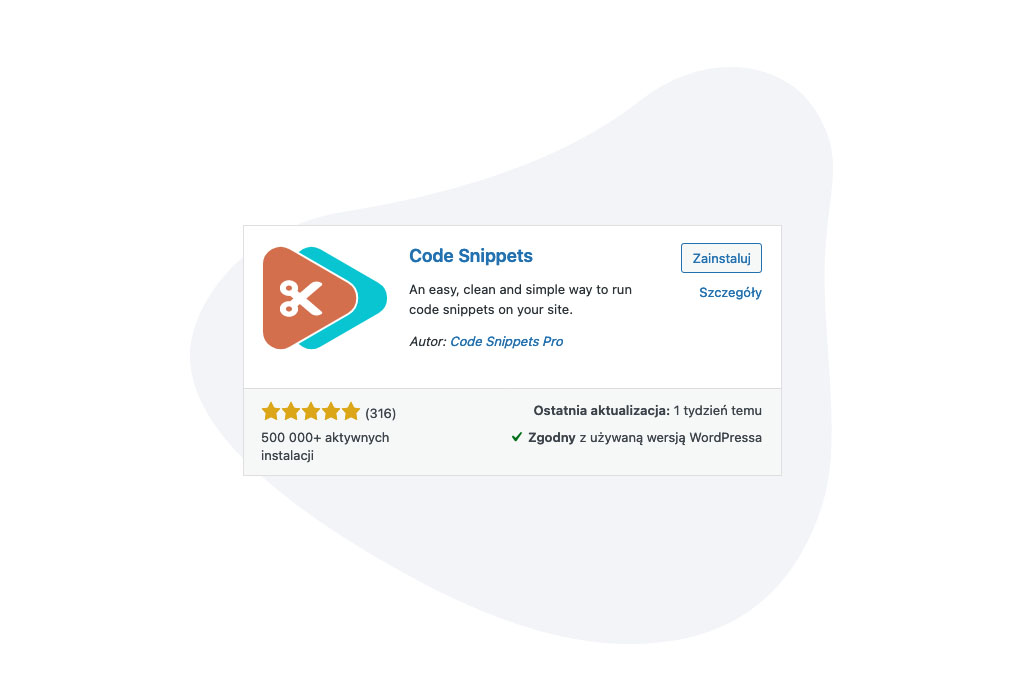
Dzięki wtyczce Code Snippets szybko i wygodnie wstawisz dowolny snippet na swoją stronę bez konieczności edycji plików motywu.
Po prostu zainstaluj wtyczkę, włącz ją a następnie utwórz nowy snippet i wklej powyższy fragment. Pamiętaj przy tym, aby zaznaczyć, że ma być on wykonywany tylko w zapleczu administratora.
Metoda 2: edycja pliku functions.php w motywie.
Nie polecam tej metody z kilku drobnych powodów o których przeczytasz w podlinkowanym wpisie. Najważniejszym z nich jest to, że funkcja będzie sprawdzana przez stronę przy każdym odświeżeniu, co nie jest dobrze widziane i wpływa na czas wyświetlania. Lepiej jest ją wykonywać tylko w zapleczu strony. Jeśli jednak korzystasz z motywu potomnego (nie głównego) i chcesz koniecznie zrobić to w ten sposób, to przejdź do zakładki “Wygląd – Edytor motywu” i z listy dostępnych plików wybierz functions.php aby przystąpić do jego edycji. Skopiuj powyższy kod, wklej na końcu i zapisz zmiany.
Metoda 3: instalacja dedykowanej wtyczki do ukrywania powiadomień.
Alternatywnie zainstaluj wtyczkę Disable Admin Notices individually z repozytorium WordPress. Pozwala ona indywidualnie wybierać, które powiadomienia chcesz trwale ukryć, a które tylko tymczasowo. Tymczasowe ukrycie to nic innego jak klasyczna ikona “x” do zamykania notyfikacji. Darmowa wersja wtyczki potrafi dokładnie to o czym piszę, tj. ukrywać powiadomienia indywidualnie. Wersja płatna, (której nie używałem), potrafi natomiast dodatkowo ukrywać powiadomienia przed innymi użytkownikami. Ciekawą opcją wydaje się dedykowana podstrona z listą wszystkich ukrytych powiadomień. Potrafi także wyłączyć powiadomienia o nowej wersji wtyczek czy samego WordPress, choć tego akurat nie polecam 😉
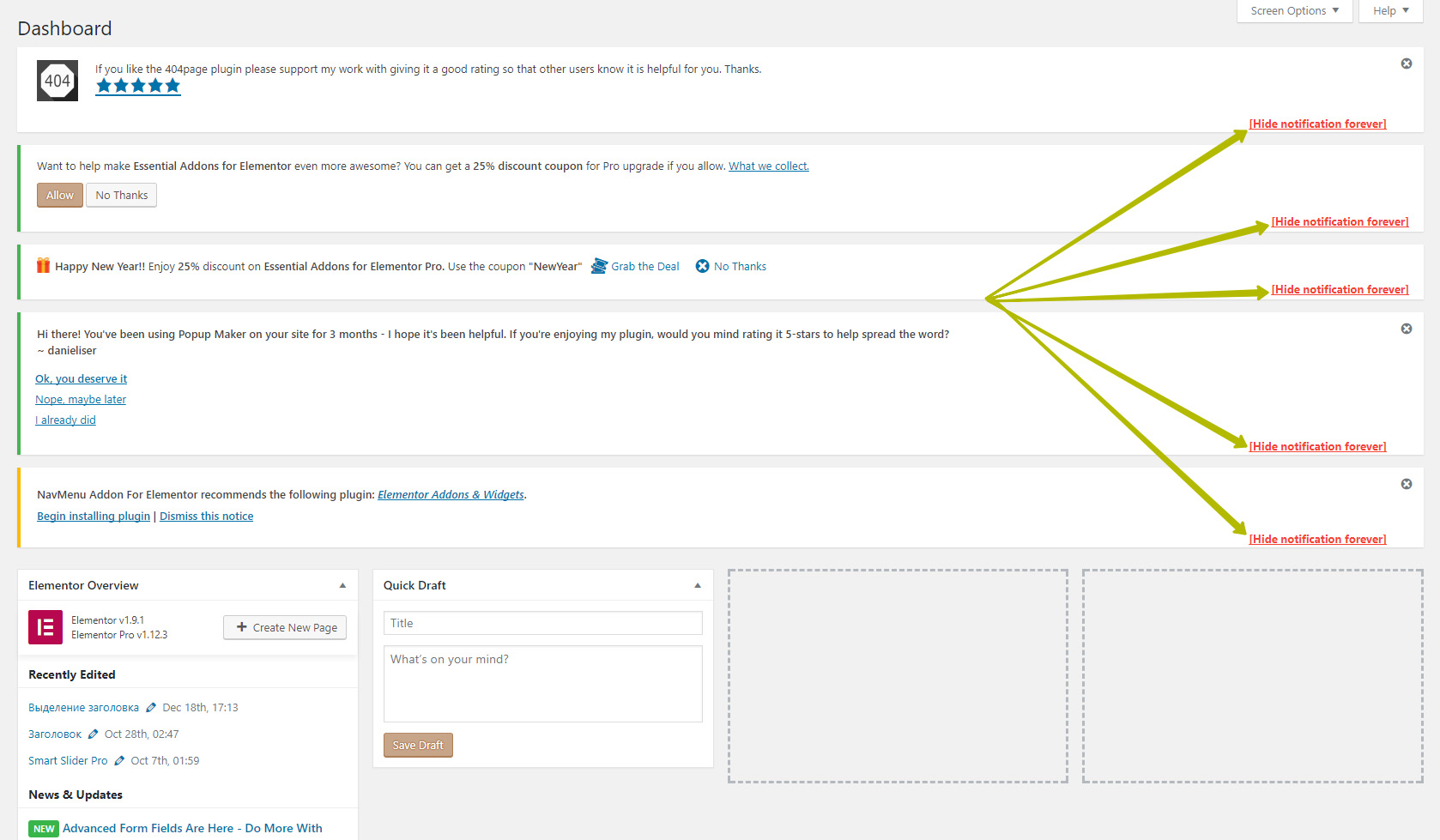
Podsumowanie
Jak widzisz w dzisiejszym wpisie, po raz kolejny okazuje się, że ten sam efekt możesz osiągnąć na kilka sposobów. A czy Ty znasz inne metody. Może masz własne przemyślenia lub pytania? Jestem dla Ciebie w komentarzach!